在当今数字化办公的时代,Excel 成为了众多职场人士不可或缺的工具,而在 Excel 的众多功能中,高级筛选功能无疑是一颗璀璨的明珠,掌握它能够让您在数据处理方面如虎添翼,就让我们深入探讨“Excel 高级筛选功能怎么使用 - Excel 中的高级筛选使用教程:成为表格处理高手的必备秘籍”。
我们来了解一下为什么要使用高级筛选功能,在日常工作中,我们常常需要从大量的数据中筛选出符合特定条件的数据,如果仅仅依靠普通的筛选功能,可能无法满足复杂的需求,而高级筛选功能则提供了更强大、更灵活的筛选条件设置方式,能够帮助我们快速准确地获取所需数据。
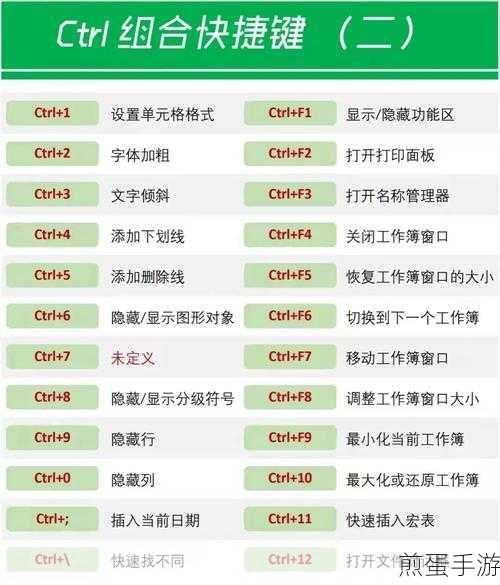
如何开启高级筛选功能呢?在 Excel 中,您需要先准备好数据列表,并确保列表有标题行,点击“数据”选项卡,在“排序和筛选”组中,您就可以找到“高级”按钮,点击它即可打开高级筛选对话框。
是设置筛选条件的关键步骤,在高级筛选对话框中,您可以在“条件区域”中指定筛选条件的范围,条件的设置可以是简单的数值比较,如大于、小于、等于,也可以是复杂的逻辑组合,如“与”、“或”关系,如果您想要筛选出年龄大于 30 岁且工资高于 5000 元的员工信息,您可以在条件区域中分别输入“年龄 > 30”和“工资 > 5000”,并选择“与”的关系。
除了基本的数值和逻辑条件,高级筛选还支持通配符的使用,通配符“*”代表任意多个字符,“?”代表单个字符,这在筛选包含特定字符模式的数据时非常有用,您想要筛选出所有以“销售”开头的部门名称,就可以在条件中输入“销售*”。
在设置好筛选条件后,您还可以选择筛选结果的输出位置,可以是在原有数据区域显示筛选结果,也可以将结果复制到其他位置。
为了更好地掌握高级筛选功能,不妨多进行一些实际操作练习,您可以用一个包含员工信息的表格,尝试筛选出不同条件组合下的结果,感受高级筛选的强大之处。
还需要注意一些细节问题,在设置条件区域时,要确保条件与数据列表的标题行对应准确,否则可能会导致筛选结果出错,如果数据量较大,筛选过程可能需要一些时间,请耐心等待。
Excel 高级筛选功能是提升工作效率、处理复杂数据的有力武器,通过熟练掌握其使用方法,您将能够在数据的海洋中轻松找到所需的宝藏,成为表格处理的高手,希望您在今后的工作中能够灵活运用这一功能,让 Excel 为您的工作带来更多的便利和价值。
相信通过以上的介绍和讲解,您对 Excel 高级筛选功能已经有了更深入的了解和认识,赶快动手实践起来,让自己在 Excel 的世界中更加游刃有余吧!







